
Taula de continguts:
- Autora John Day [email protected].
- Public 2024-01-30 08:14.
- Última modificació 2025-01-23 14:38.



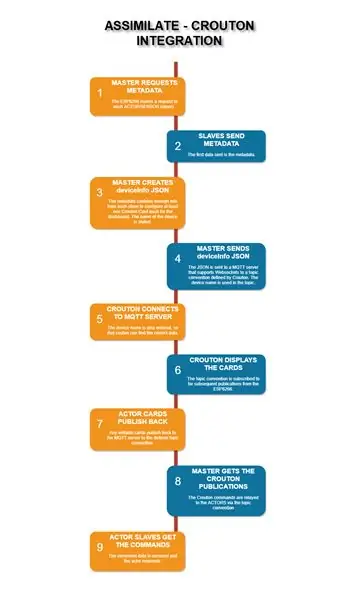
Crouton. https://crouton.mybluemix.net/ Crouton és un tauler que us permet visualitzar i controlar els vostres dispositius IOT amb una configuració mínima. Bàsicament, és el tauler de control més fàcil de configurar per a qualsevol entusiasta del maquinari IOT que utilitzi només MQTT i JSON.
Aquesta compilació envia la informació del dispositiu requerida per Crouton al corredor MQTT per arrencar els taulers de control automàtics. L’ASSIM_VERSION ha de ser 2 per als AssimilateBusSlaves (actors i sensors).
Les capçaleres de l'HABITATGE anteriors s'han modificat lleugerament, amb el carril D0 substituint el carril D6 no utilitzat.
S'ha afegit una nova placa filla que permet restablir maquinari, despertar en determinades condicions i que en el futur s'utilitzarà per a l'interruptor d'alimentació del costat baix (per al control de potència dels esclaus).
El diagrama de flux anterior proporciona una descripció de la integració ASSIMILATE-CROUTON.
Si encara no ho heu fet, caldrà muntar la capa externa genèrica.
NOTA: el firmware dels ACTORS / SENSORS ha de ser ASSIM_VERSION 2.
Pas 1: materials i eines
ICOS10 (IDC) Shell Nom de materials
- Plantilla D1M BLOCK (1)
- D1M BLOCK base i carcassa (1)
- Wemos D1 Mini (1)
- Wemos D1 Mini Protoboard Shield (1)
- Capçaleres femenines 40P (8P, 8P, 9P, 9P)
-
Capçalera masculina 90º (3P, 3P, 3P, 2P)
- 1 "protoborda de doble cara (2)
- Capçalera masculina IDC envoltada de 6 pins (1)
- Cable de connexió (~ 10)
- Filferro de llauna de 0,5 mm (~ 4)
- Cargols autorroscants de capçal de botó 4G x 15 mm (2)
- Cargols autofilantats de 4G x 6mm (~ 20)
Pas 2: Preparació de la MCU
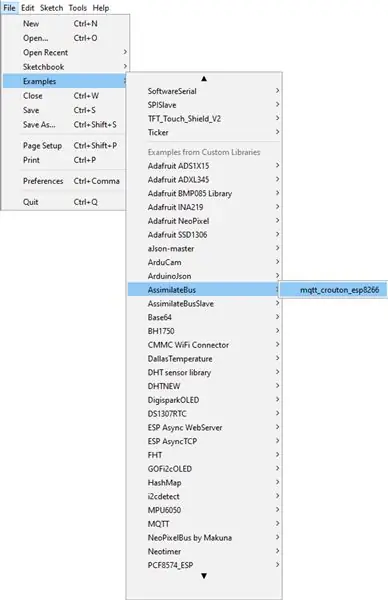

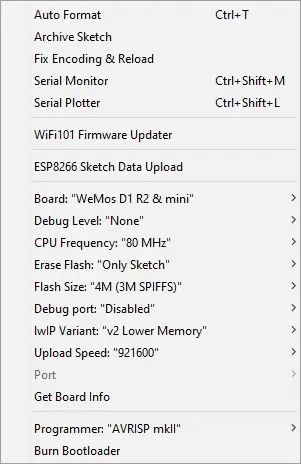

En aquesta versió estem utilitzant el Wemos D1 Mini. Si prèviament heu construït un D1M WIFI BLOCK, podeu utilitzar-lo per al component de maquinari modular. Si no, seguiu la secció següent com a mínim.
SOLDAR ELS PINS DE LA CAPÇALERA A L’MCU (mitjançant el PIN JIG)
Si no podeu imprimir un PIN JIG, seguiu les instruccions i improviseu: l’alçada (desplaçament) del PIN JIG és de 6,5 mm.
- Imprimiu / obteniu un PIN JIG des d'aquesta pàgina.
- Introduïu els passadors de capçalera per la part inferior del tauler (TX dreta-esquerra) i cap a la plantilla de soldadura.
- Premeu els passadors cap avall sobre una superfície plana dura.
- Premeu el tauler fermament cap avall sobre la plantilla.
- Soldeu els 4 passadors de cantonada.
- Torneu a escalfar i torneu a col·locar el tauler / pins si cal (tauler o pins no alineats o plomats).
- Soldeu la resta de passadors.
CARREGANT DEL FIRMWARE
El dipòsit de codi es pot trobar aquí (instantània).
Podeu trobar un ZIP de la biblioteca aquí (instantània).
Instruccions per a "Importar una biblioteca ZIP" aquí.
Un cop instal·lada la biblioteca, podeu obrir l'exemple "mqtt_crouton_esp8266".
Instruccions per configurar Arduino per al Wemos D1 Mini aquí.
Dependències: ArduinoJson, TimeLib, PubSubClient.
Un cop s'hagi carregat el codi a l'IDE Arduino:
- Modifiqueu el valor de _wifi_ssid amb el vostre SSID WiFi.
- Modifiqueu el valor de la contrasenya _wifi amb la vostra clau WiFi.
- Modifiqueu el valor de _mqtt_device_name amb la vostra identificació de dispositiu preferida (no cal unir-se).
- Modifiqueu el valor de _mqtt_device_description amb la vostra descripció de dispositiu preferida (a Crouton).
Pas 3: Preparació de l'habitatge MCU

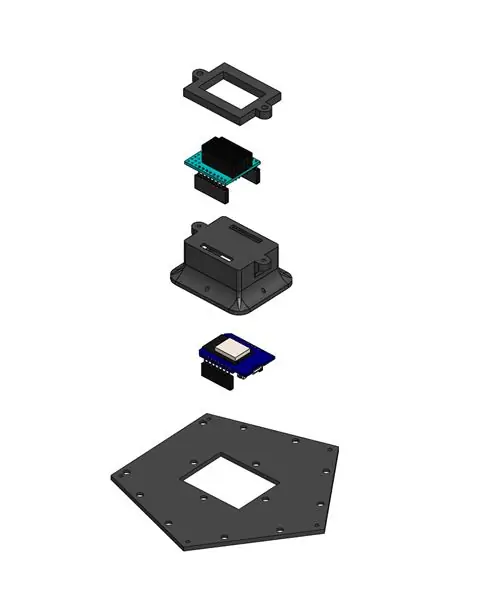
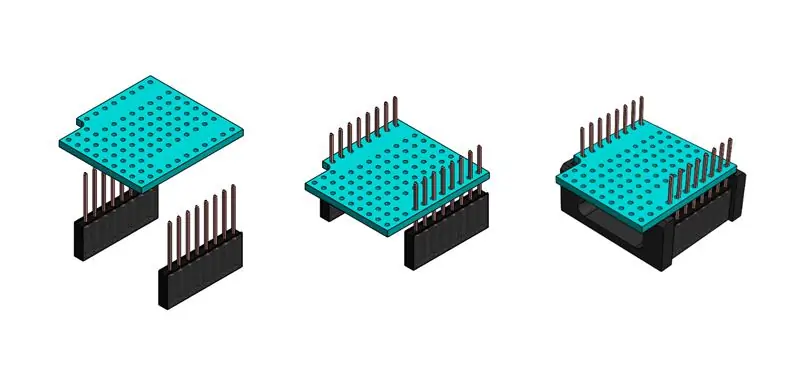
El MCU Housing exposa capçaleres per connectar el D1 Mini i capçaleres per a plaques filles que es comuniquen amb el circuit Socket (sensors i actors).
Els HEADING HEADERS de l’original ICOS10 3V3 MQTT NODE necessitaven ser modificats per donar suport a un restabliment de maquinari quan la seqüència de missatges I2C es sincronitza (un restabliment complet era l’estratègia original) i per sortir de la suspensió. La ruptura de pins D6 que s'està substituint no es va assignar a res en el moment del disseny original i es va designar com "alguns altres pins digitals per si de cas".
CAPÇALES D'HABITATGE
Es basa en un Mini Protoboard D1 i es produeix:
- Clavilles per connectar el D1M BLOCK / D1 Mini.
- Brots directes de les 2 files de contactes del D1M BLOCK / D1 Mini. Aquests només estan disponibles per comoditat mentre es fan prototips. S'espera que les taules filles bloquegin tot l'accés a aquestes capçaleres.
- 4 Brots dels pins específics utilitzats per les taules filles. Només vaig pensar a trencar els pins específics de l'I2C, però ja tenia un cas d'ús per utilitzar un altre pin (interruptor d'alimentació de son baix), així que vaig esclatar RST, A0, D0 i un altre pin digital per si de cas.
Per afegir els contactes D1M a la capçalera de l'HABITATGE:
- Mireu el SOLDER AMB EL vídeo SIGLA JIG.
- Introduïu els passadors de capçalera per la part inferior del tauler (TX superior esquerre a la part superior).
- Col·loqueu la plantilla sobre la capçalera de plàstic i anivelleu les dues superfícies.
- Gireu la plantilla i el muntatge i premeu fermament la capçalera sobre una superfície plana dura.
- Premeu el tauler fermament cap avall sobre la plantilla.
- Soldeu els 4 pins d'angle amb una soldadura mínima (només alinear temporalment els pins).
- Torneu a escalfar i torneu a col·locar el tauler / pins si cal (tauler o pins no alineats o plomats).
- Soldeu la resta de passadors.
- Traieu la plantilla.
- Tallar els passadors per sobre de les soldadures.
Per afegir els desglossaments del tauler:
- Talla 4 capçaleres femenines de 9P.
- A la part superior, inseriu les capçaleres 9P com es mostra i soldeu-les a la part inferior.
Per afegir els Breakouts directes:
- Tallar 2 capçaleres femenines de 8P.
- A la part superior, inseriu les capçaleres 8P com es mostra i soldeu-les a la part inferior.
Per connectar les capçaleres, a la part inferior amb el pin TX orientat cap amunt:
- Traça i solda des del pin RST a través de 4 pins.
- Traça i solda des del pin A0 a través de 4 pins.
- Traça i solda des del pin D1 a través de 4 pins.
- Traça i solda des del pin D2 a través de 4 pins.
- Traça i solda des del pin D0 cap avall 2 files i a través de 4 pins.
- Traça i solda des del pin D7 a través de 4 pins.
- Traça i solda des del pin GND a través de 4 pins.
- Traça i solda des del pin de 5V a través de 4 pins.
- Traça i solda del pin 3V3 cap avall de 45 ° a través de 4 pins.
MUNTATGE DE LA FIXACIÓ
Els HEADING HEADERS s’adjunten a MCU HOUSING i aquest s’adjunta a la placa base.
- Amb el costat llarg de les CAPÇALES DE L'HABITATGE apuntat cap al forat, introduïu els CONTACTES D1M a les obertures de l'HABITATGE MCU i feu-ho cap a baix.
- Introduïu la MCU als CONTACTS de la MCU durant la fixació per assegurar l’alineació correcta.
- Col·loqueu el marc de la capçalera a la part superior dels accessoris de muntatge i poseu-los amb 2 cargols de 4 G x 16 mm.
- Col·loqueu els accessoris muntats amb el forat apuntat cap al costat curt i fixeu-los amb els cargols 4G x 6mm.
Pas 4: Construir el tauler fill RESET

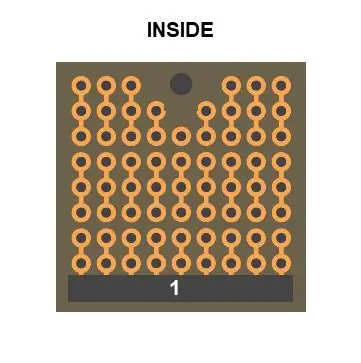
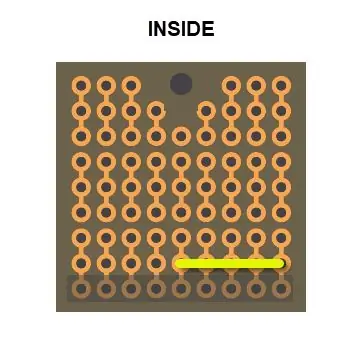
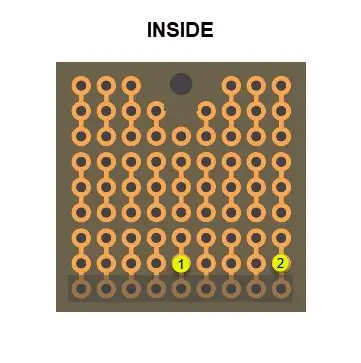
Després d'afegir la placa filla al muntatge més gran, trobareu que els canvis de codi no es carregaran amb el muntatge complet. El BLOC WIFI D1 haurà de retirar-se de la carcassa (només es retira) per carregar-lo i, després, substituir-lo (només l’ha d'empènyer).
En aquesta etapa, aquesta placa només lliga el D0 al pin de reinici.
- A la part interior, introduïu la capçalera masculina 9P 90 ° (1) i soldeu-la per fora.
- A l'interior, traqueu un cable groc de GROC1 a GROC2 i soldeu-lo.
Pas 5: Muntatge dels components principals



- Assegureu-vos que s’ha construït el SHELL i que s’ha provat el circuit (cables i endolls).
- Introduïu el 3V3 I2C DAUGHTER-BOARD, amb el passador 3V3 a l’extrem irregular de les capçaleres (vegeu la imatge).
- Introduïu el RESET DAUGHTER-BOARD, amb el cable cap a l'interior (vegeu la imatge).
- Col·loqueu un pont a la capçalera masculina 2P al tauler de la filla I2C 3V3.
- Introduïu el sòcol IDC des del cable SHELL a la capçalera IDC del 3V3 I2C DAUGHTER-BOARD.
- Introduïu amb cura les FITXES / CASA DE LES FILLES entre els cables de la SHELL i alineeu els forats de la base.
- Fixeu el conjunt de la base a la closca amb els cargols de 4G x 6mm.
- Adjunteu els SENSORS ASSIMILATS que hàgiu creat.
Pas 6: passos següents
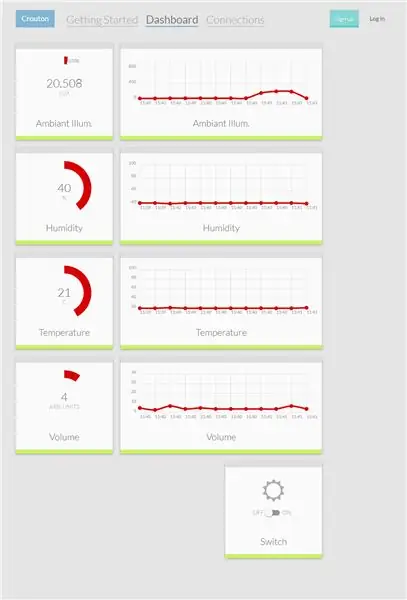
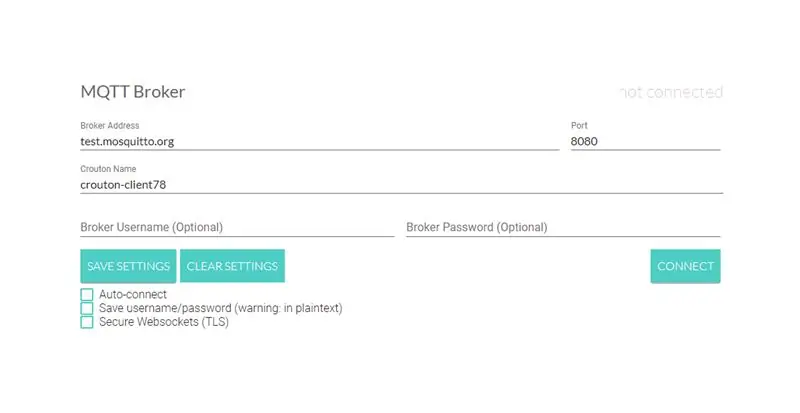
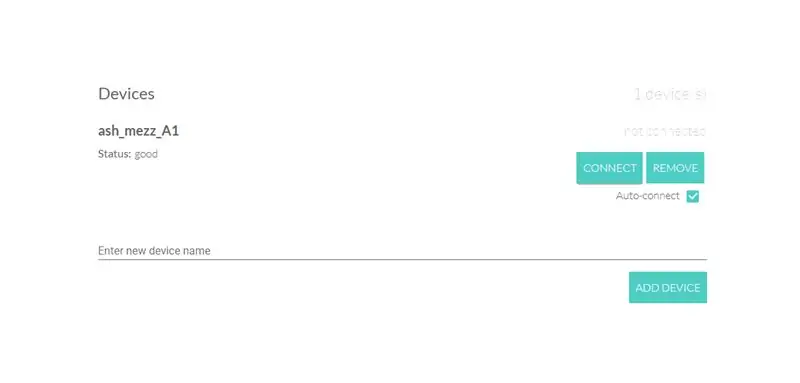
- Dirigiu el navegador a
- Assegureu-vos que el corredor sigui test.mosquitto.org.
- Feu clic a Connecta.
- Introduïu l'entrada del nom del dispositiu com a _mqtt_device_name al firmware.
- Feu clic a Afegeix un dispositiu.
- Feu clic a Connexió automàtica.
- Enceneu el vostre ICOS10 (5 V MicroUSB).
- Verifiqueu-ho mitjançant el tauler de control de Crouton.
Recomanat:
Solució del problema del controlador / port sèrie USB del Mac Lilypad: 10 passos (amb imatges)

Solució del problema del controlador / port sèrie USB del Mac Lilypad: a partir de 2016, el vostre Mac té menys de 2 anys? Heu actualitzat recentment el sistema operatiu més recent (Yosemite o alguna cosa més recent)? Ja no funcionen els vostres USB / MP3 Lilypad? El tutorial us mostrarà com he solucionat el meu Lilypad USB. L’error que he trobat estava relacionat
IoT: visualització de dades del sensor de llum mitjançant Node-RED: 7 passos

IoT: visualització de dades del sensor de llum mitjançant Node-RED: en aquesta instrucció, aprendreu a crear un sensor connectat a Internet. Utilitzaré un sensor de llum ambiental (TI OPT3001) per a aquesta demostració, però qualsevol sensor que trieu (temperatura, humitat, potenciòmetre, etc.) funcionaria. Els valors del sensor
Creació d’alertes per correu electrònic del sensor de temperatura i humitat sense fils NCD mitjançant Node-Red: 22 passos

Creació d’alertes per correu electrònic del sensor de temperatura i humitat sense fils NCD mitjançant el vermell del node: aquí fem servir el sensor de temperatura i humitat de NCD, però els passos són iguals per a qualsevol dels productes ncd, de manera que si teniu altres sensors sense fils ncd, tingueu experiència lliure observar al costat de més. Mitjançant l’aturada d’aquest text, heu de
IOT123 - REPARTIMENT DEL MÈDIC DEL CARREGADOR: 3 passos

IOT123 - TRÀMIT DEL CARREGADOR: Mentre depurava la versió 0.4 del SOLAR TRACKER CONTROLLER, vaig passar molt de temps connectant el multímetre als diferents circuits de commutació NPN. El multímetre no tenia connexions amigables amb taulers de suport. Vaig mirar alguns monitors basats en MCU, inclosos
Supervisió en directe del valor del sensor des de qualsevol lloc del món: 4 passos

Supervisió en directe del valor del vostre sensor des de qualsevol lloc del món: em va aparèixer un missatge sobre el número de WhatsApp de techiesms sobre ajuda per fer un projecte. El projecte consistia a mesurar la pressió exercida sobre el sensor de pressió i mostrar-la al telèfon intel·ligent. Així que vaig ajudar a fer aquest projecte i vaig decidir formar un tutor
